Handig met Excel: opmaken als tabel
Handig met Excel: opmaken als tabel
In Excel 2010 kan je een groep getallen opmaken als tabel.
Dit heeft enkele voordelen zoals:
- Er wordt een consistente opmaak gebruikt. Bij invoegen van rijen of kolommen komen er nooit twee rijen of kolommen met een zelfde opmaak.
- Filter wordt geactiveerd.
- Als er direct naast de tabel een getal of tekst word ingevoerd dan wordt de opmaak meegenomen.
- Formules worden direct doorberekend.
- Daarnaast kan je de titels boven de kolommen blijven zien als je naar beneden scrolt.
Een Excel-tabel in een werkblad maken
Als je een tabel maakt in Excel-werkblad, kan je de gegevens in die tabel (los van de gegevens buiten de tabel) beheren en analyseren. Je kan bijvoorbeeld tabelkolommen filteren, een rij voor totalen (of gemiddelde of aantal) toevoegen of tabelopmaak toepassen.
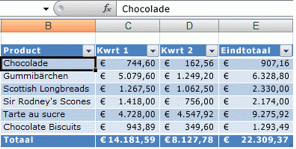
Een tabel maken
Een tabel kan op twee manieren worden gemaakt. Je kan een tabel invoegen met de standaardtabelstijl of jouw gegevens als een tabel opmaken met een stijl die je zelf kiest.
A. Een tabel invoegen
- Selecteer in een werkblad het cellenbereik dat je in de tabel wilt opnemen. De cellen kunnen leeg zijn of gegevens bevatten.
- Klik op het tabblad Invoegen, in de groep Tabellen op Tabel.

Sneltoets: Je kan ook op Ctrl +L of Ctrl +T drukken.
Wanneer het geselecteerde bereik gegevens bevat die je wilt weergeven als tabelkoppen, schakel je het selectievakje De lijst bevat kopteksten in.
Voor tabelkoppen worden standaardnamen weergegeven als je het selectievakje De lijst bevat kopteksten niet inschakelt. Je kan deze namen vervangen door tekst die je zelf typt.
Nadat je een tabel hebt gemaakt, zijn de Hulpmiddelen voor tabellen beschikbaar en wordt het tabblad Ontwerpen weergegeven. Met de hulpmiddelen op het tabblad Ontwerpen kan je de tabel aanpassen of bewerken.
Bij deze hulpmiddelen kan je de Totaalrij aanvinken voor kant en klare formules in de tabel zoals Som, Aantal, Gemiddelde etc.
Opmerking: als je geen tabelkoppen wilt weergeven, dan haal je het vinkje bij Veldnamen weg op het tabblad Hulp-middelen voor tabellen.
B. Gegevens opmaken als een tabel
- Selecteer in het werkblad een bereik van lege cellen of cellen die de gegevens bevatten die je snel wilt opmaken als een tabel.
- Klik op het tabblad Start, in de groep Stijlen, op Opmaken als tabel.
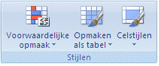
Opmerking: wanneer je Opmaken als tabel gebruikt, wordt automatisch een tabel ingevoegd.
- Klik onder Licht, Normaal of Donker op de tabelstijl die je wilt gebruiken.
Aangepaste tabelstijlen zijn beschikbaar onder Aangepast wanneer je een of meer tabelstijlen hebt gemaakt. Zie Een Excel-tabel opmaken voor informatie over het maken van een aangepaste tabelstijl.
Voor meer informatie over Excel, klik hier.